
Microsoft Edge. Udvidelser. Kan tilføje en række nye funktioner, der gør kanten endnu mere nyttig. Men nogle gange kan du have for mange installeret eller ikke behøver en længere. I dette tilfælde er det nemt at deaktivere eller afinstallere dem. Her er hvordan.
Første åben kant. Klik på ellipses-knappen (tre prikker) i et hvilket som helst vindue og vælg "Udvidelser" fra menuen, der vises.

I fanen "Udvidelser" vil du se en liste over hver kantudvidelse, du har installeret.
Find posten for den udvidelse, du gerne vil fjerne eller deaktivere. Hvis du gerne vil deaktivere udvidelsen midlertidigt - som deaktiverer udvidelsen, men lad den installeres-flip kontakten ved siden af den for at slukke for den.
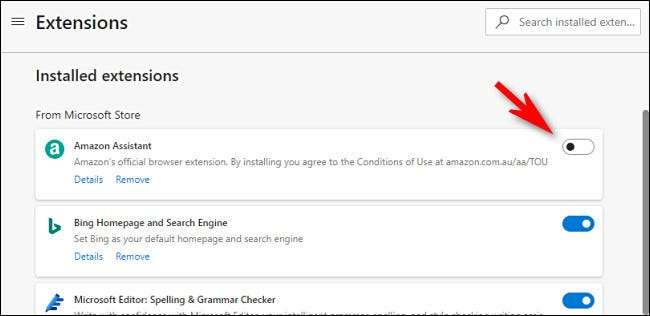
(Senere, hvis du skal genaktivere udvidelsen, skal du blot vende tilbage til fanen Udvidelser og vende sin skifte til "ON" -positionen.)
Hvis du gerne vil permanent fjerne udvidelsen, skal du klikke på knappen "Fjern", der ligger lige under udvidelsesbeskrivelsen. Dette vil helt afinstallere udvidelsen.
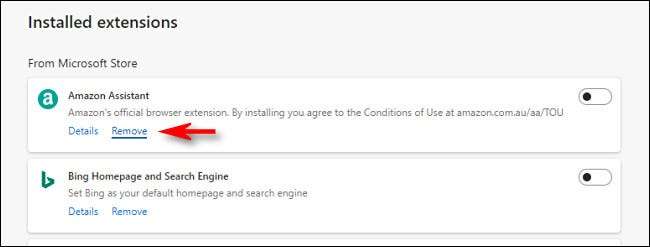
Når du har klikket på "Fjern, vises" en bekræftelsespop-up. Klik på "Fjern" igen.
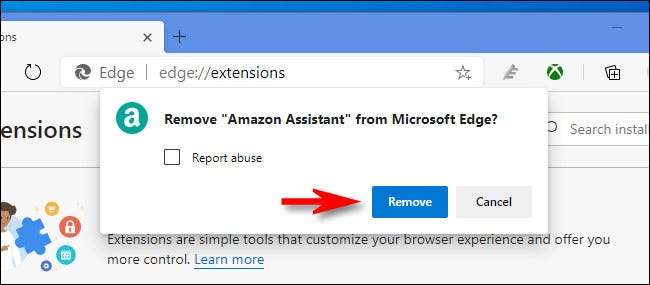
Udvidelsen fjernes fuldstændigt, og du vil se en "udvidelsesfjernet" -meddelelsespop-up. Du kan enten ignorere eller afskedige med knappen "X".
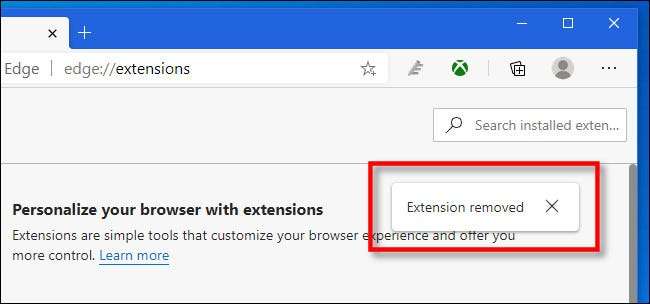
Alternativt kan du hurtigt fjerne en udvidelse fra EDGE, hvis du ser dets ikon i værktøjslinjen. Højreklik på ikonet, og vælg "Fjern fra Microsoft Edge" fra pop op-menuen.
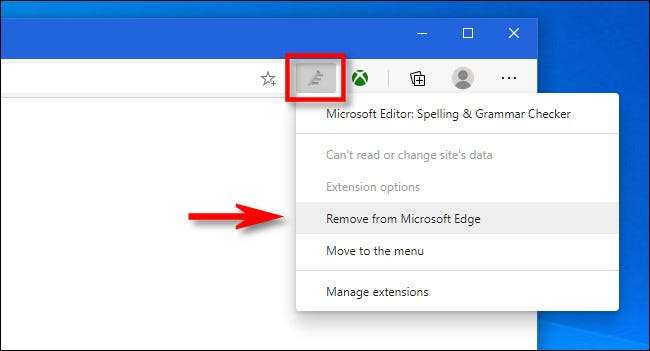
Klik derefter på knappen "Fjern" i pop op-bekræftelsen, og udvidelsen vil blive afinstalleret.
Hvis du nogensinde har brug for at geninstallere det igen, skal du besøge Edge Extensions Kategori. I Microsoft Store, som du også kan få adgang til gennem fanen Udvidelser . Glad browsing!
RELATEREDE: Sådan installeres og bruger udvidelser i den nye Microsoft Edge







